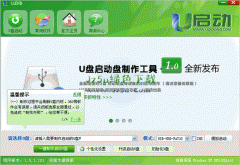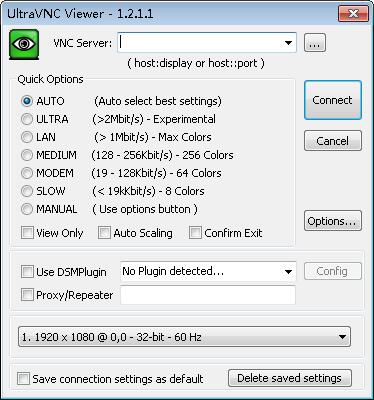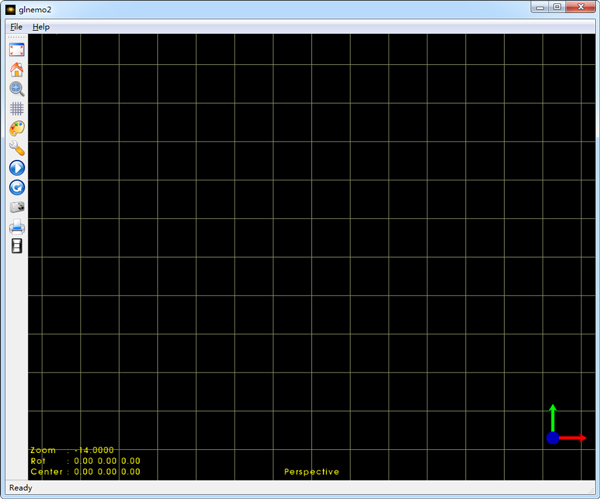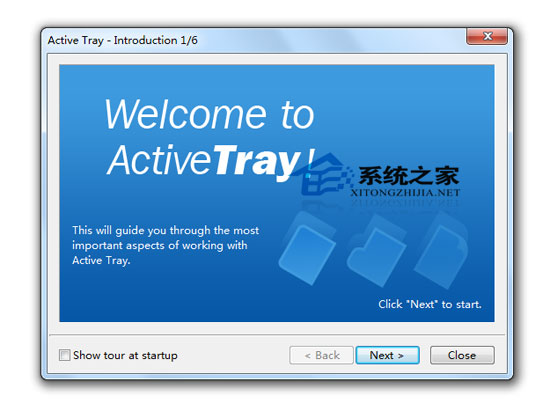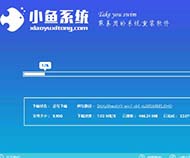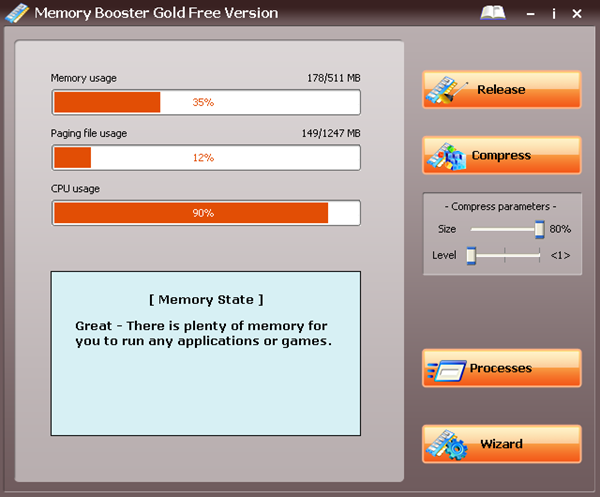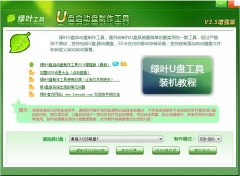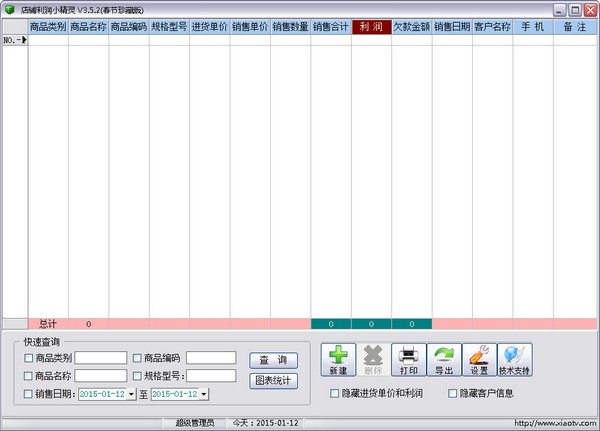屌丝一键重装系统下载|屌丝一键重装系统工具下载 V5.0
- 大小:6.46 MB
- 语言:简体中文
- 授权:免费系统
- 更新日期:2016-08-20
- 下载次数:
- 支持系统:XP/win7/win8/win10
软件介绍
屌丝一键重装系统工具下载V5.0正式版新版发布,新版重装系统更加智能化,功能更加强大,包含了一键在线重装系统功能,可以一键在线重装单系统,一键重装多系统,无需人为干预。全自动重装系统,目前可以一键安装Winxp,Win7,Win8.1,Win10(32位64位)系统,下面我们介绍如何使用屌丝一键重装系统V5.0,一键在线重装单系统教程。
1. 自动检测当前系统硬件配置
当我们打开重装系统工具后,软件会自动检测出当前使用电脑的硬件配置,然后根据硬件信息推荐您应该安装什么系统比较好,运行更加快些。当然这仅仅是推荐您安装这些系统,并不表示其它系统这个电脑就不能装。也可以装其它您想要装的系统。好了,那么我们开始点击<<开始重装系统>>按钮吧。
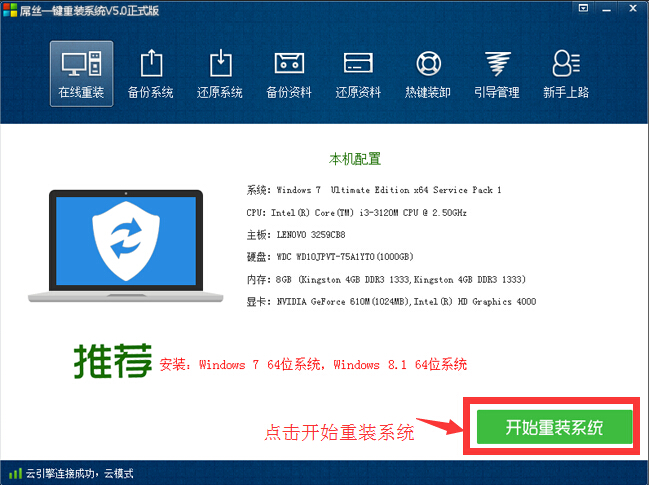
2. 选择您想要安装的系统
当我们点击开始重装系统后,就进入选择系统页面了,在这里我们要安装那个系统就直接选择对应的行的“安装系统到此分区”按钮就可以了,如果您是新手不知道要装神马系统,建议您直接装这里有<<本机推荐>>这个标志的系统,如果这里有显示<<本机危险>>的标志的系统您千万别安装,如果强制安装的话,绝大多数都会在安装过程中直接蓝屏。导致电脑无法启动。如下图所示:
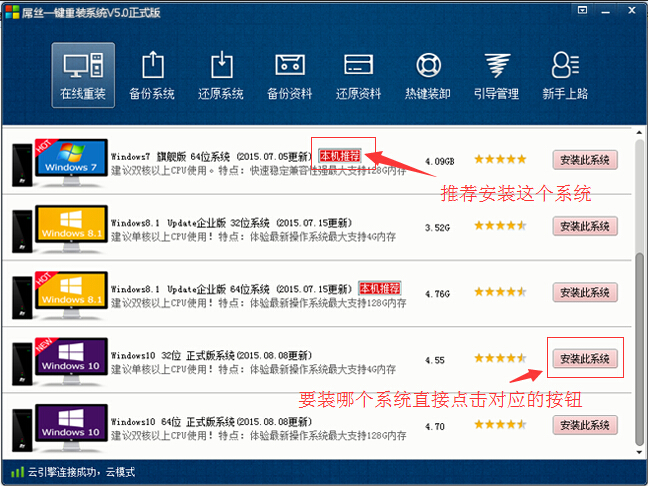
3. 选择把系统安装到哪个分区
一般来说有磁盘图为黄色和"本机推荐"图标,如果您不是要装一机双系统,多系统的话,推荐直接点装到此分区按钮开始进入下载系统页面!如果点自定义分区按钮的话,把系统安装到自定义分区,那么就是安装双系统,多系统的装法了,这里我们先不说。如下图所示:
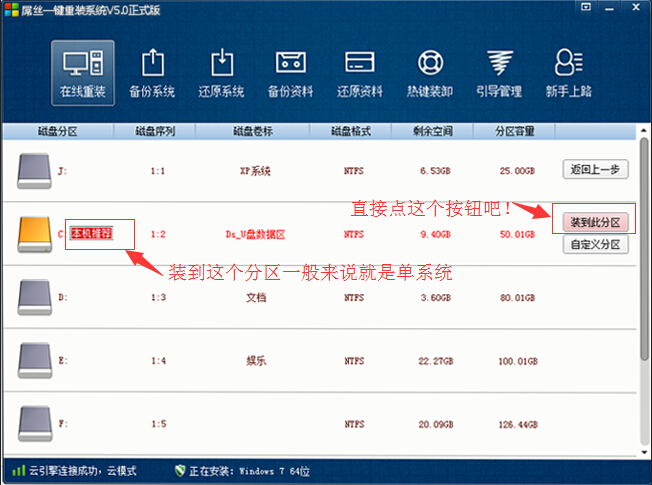
4 下载页面的一些设置。
进入下载页面后,我们可以看到一些下载设置,一般来说使用默认设置就好,当然您也可以根据您的情况去设置您想要的。然后点击按钮<<点击隐藏>>起来。
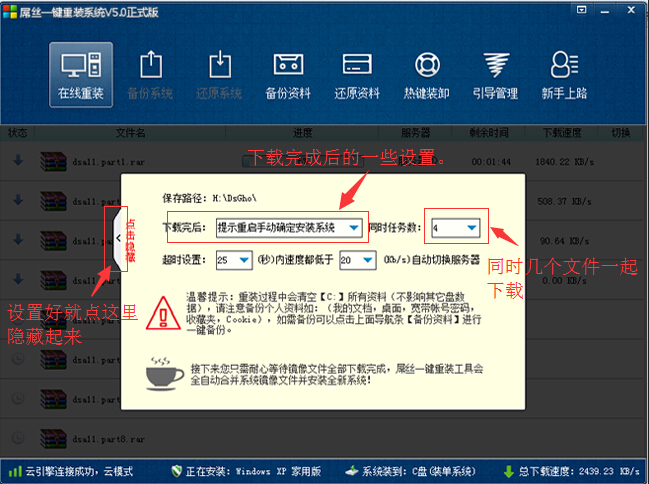
5 下载页面的一些显示信息
在下载页面里我们可以看到,一些下载速度,下载进度,每个任务剩余下载时间等一些信息,如果下载速度慢我们还可以手动去切换服务器。这里还有个隐藏按钮,可以进入,上一步中的下载设置页面。如下图所示:
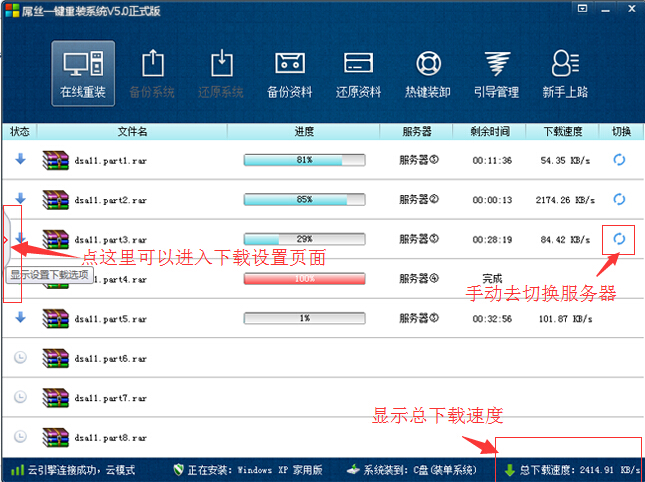
6 下载过程中一些技巧
如果下载过程中速度过慢的话,可以用以下几种方法处理下,增加总下载速度,减少下载所用的时间:
1.增大同时下载文件个数达到增大总下载速度,注意:如果说每个任务下载速度都很慢的话才用此方法处理下。
2.切换下载服务器,当某个任务没速度,或下载速度很慢可以切换到另个服务器去下载。一般都能够解决掉。屌丝一键重装系统有几个服务器,一般切换下服务器,下载速度就能提上去的。

7. 下载完成后,合并文件的一些界面!
屌丝一键重装系统V5.0开始把下载完成的文件,这个软件是全自动操作的,无需手动干预,合并成安装系统是所用的镜像文件。合并好后,就要准备安装系统了。
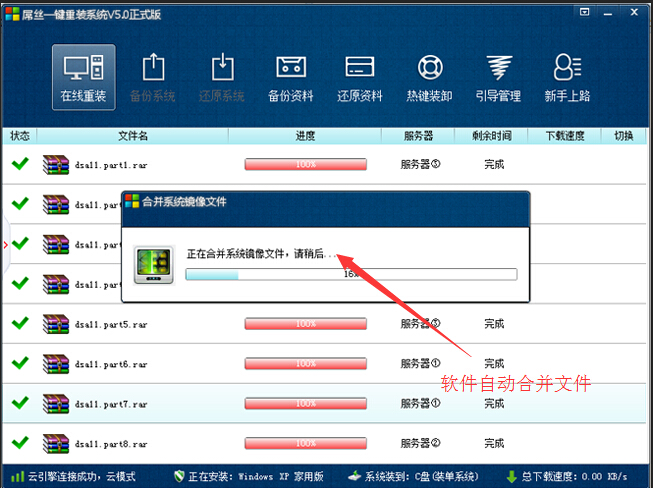
8. 最后一些操作
等了十几分钟提示下载完成后的界面!屌丝一键重装系统软件终于全部处理完成了,现在我们只需猛的点下是马上重启电脑重装系统工具就会全自动安装全新系统了,然后您只要猛的点击下“是”立即重启安装系统,无需用户去操作直到进入桌面后,重装完成!
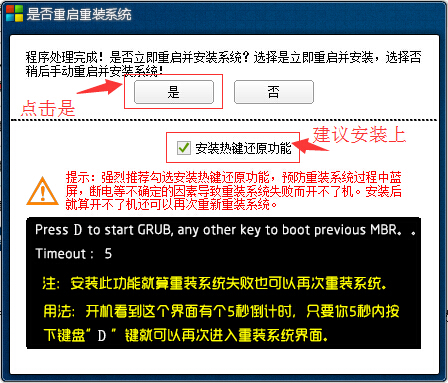
笔记本Win10一键重装系统推荐
- 1笔记本Ghost Win10 x64 特别纯净版v2018.01(免激活)
- 2笔记本Ghost Win10 X32位 安全防护版V2016年11月(自动激活)
- 3笔记本Ghost Win10 64位 全新纯净版2018.11月(自动激活)
- 4笔记本 Ghost Win10 64位 免激活版 2015年12月
- 5笔记本Ghost Win10 64位 快速装机版2018年01月(激活版)
- 6笔记本Ghost Win10 (X64) 官方纯净版v2018.08(激活版)
- 7笔记本Ghost Win10 X32位 优化纯净版v2016.12(免激活)
- 8笔记本之家Ghost Win10 64位 官方纯净版V2021.08月(自动激活)
- 9笔记本Ghost Win10 X64位 安全纯净版2019年12月(免激活)
- 10笔记本Windows10 32位 青春装机版 v2020.04
笔记本常用软件
笔记本教程排行
- 风林火山W10系统32雨林木风最新系统下载 2017-04-03
- Win10企业版系统出现错误代码0X80004005如何解决 2017-02-16
- win7系统因网络配置导致的无法上网的处理方案 2019-03-12
- 笔记本什么是运维? 2018-03-06
- Win10老友系统下载下怎样设置应用商店启动背景色 2018-03-04
- Win8操作系统显示桌面几种快捷方式 2015-03-16
- 易捷Win10企业版系统如何把电脑的硬盘模式改成ah 2017-05-18
- win10旗舰版系统工作组无显示该如何办 2018-08-03
- win7系统开机闪一下才能进入桌面的修复教程 2019-02-28
- 大白菜、技术员联盟Win10系统怎么查看系统安装时 2017-12-30
- 深度技术、黑云Win10系统如何缩小任务栏上的图标 2018-01-18
- 技术员联盟win8.1系统电脑更换开机动画的方法 2016-09-13
- win10系统下轩辕剑6鼠标闪以及游戏很卡如何解决 2018-12-21
- 蓝光Win10如何打开命令提示符? 2017-09-23
- 技术员联盟系统教你处理Win8.1空闲状态时不会再 2016-09-19
- 蜻蜓win7系统lol无法连接到服务器请检查你的网络 2017-04-21
- win8和win8.1系统无法设别USB设备解决方法 2015-02-08
- 笔记本PPT怎么制作填充字效果 2018-03-12
 笔记本系统之家
笔记本系统之家